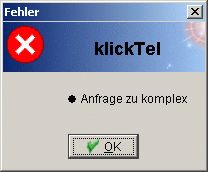Suchen
Durch eine Betätigung der Schaltfläche Suchen wird eine Suche nach den eingetragenen Adresskriterien durchgeführt.
Sollten keine Einträge nach den eingetragenen Suchkriterien vorhanden sein, so wird ebenfalls eine unscharfe Suche durchgeführt, um einer fehlgeschlagenen Suche aufgrund inkorrekter Schreibweisen vorzubeugen.
Über die Konfigurationsvariable KLICKTEL_TIMEOUT kann festgelegt werden, ob die Suchanfragen zeitlich durch einen Timeout begrenzt werden sollen.
Vor- und Zuname der Anschrift
Innerhalb dieser Felder können entweder der Name der Person oder die Bezeichnung der Betriebsstätte eingetragen werden.
Telefonnummer
Die Angabe einer Telefonnummer als Suchkriterium ermöglicht eine Inverssuche, d. h. die Suche einer Person oder einer Betriebsstätte auf Basis der dazugehörigen Telefonnummer.
Wurde diese Funktion vom Systemadministrator nicht mitinstalliert, so erscheint eine entsprechende Fehlermeldung.
Hinweis:
Wird bspw. nur ein Ausschnitt der bekannten Telefonnummer als Suchkriterium eingegeben, so erscheint folgende Fehlermeldung:
In diesem Fall konnte die Suchanfrage vom Programm nicht verarbeitet werden, was dazu führt, dass die Telefonnummer als Suchkriterium ignoriert wird.
Postleitzahlen-Ausfüllhilfe
Über diese Schaltfläche wird die Ausfüllhilfe Gemeinden aufgerufen. Diese bietet die Möglichkeit, innerhalb des Postleitzahlenverzeichnisses nach Orten und Straßen zu suchen und diese Angaben in das Fenster klickTel zu übernehmen.
Postleitzahl und Ort
Nach einem Eintrag innerhalb des Feldes Postleitzahl wird der Ort, falls vorhanden, automatisch eingetragen. Kommen durch die Angabe einer Postleitzahl mehrere Orte in Betracht, so erscheint eine Auswahlliste, aus der dann der gewünschte Ort ausgewählt werden kann.
Straße
In dieses Feld kann die entsprechende Straße der Adresse eingetragen werden. Dabei dienen Hausnummern nicht als Suchkriterium, sie können ausgelassen werden.
Befindet sich innerhalb des Feldes Ort bereits ein Eintrag, so werden innerhalb der Auswahlliste alle Straßen angeboten, die bisher in der Datenbank zu diesem Ort gespeichert sind.
Checkbox für unscharfe Suche
Durch ein Setzen des Hakens kann festgelegt werden, dass bei einer durchzuführenden Suche immer auch unscharf gesucht wird und zwar unabhängig davon, ob eine scharfe bzw. normale Suche bereits zu Suchergebnissen führt.
Dadurch besteht die Möglichkeit auch Einträge zu finden, bei denen eine genaue Schreibweise eher ungewiss ist.
Als Beispiel dienen hier die vielen Möglichkeiten einer Schreibweise des Namens:
Meier/Meyer/Mayer/Maier....
Bei einer aktivierten unscharfen Suche werden diese Ergebnisse (zusätzlich) innerhalb der Ergebnisliste dargestellt.
Liste der Suchergebnisse
In diesem Fensterbereich befinden sich alle Ergebnisse, die den oben eingetragenen Suchkriterien entsprechen.
Innerhalb der Spalte Suche können sich die folgenden Meldungen zu der durchgeführten Suche befinden.
Die Angaben innerhalb der Spalte Straße sind vom Programm automatisch verlinkt.
Status Bedeutung Alle eingetragenen Kriterien wurden bei der Suche berücksichtigt. Siehe vollständig, zusätzlich werden innerhalb der Liste auch noch alle Ergebnisse angezeigt, die "so ähnlich klingen" wie der geforderte Begriff. Siehe vollständig, ohne das Suchkriterium Telefonnummer. Die durchgeführte Suche bezieht sich nur auf die Adressangaben. Der gewünschte Name konnte unter der Anschrift nicht gefunden werden und wird nicht berücksichtigt. Gelistet werden in diesem Fall alle Suchergebnisse für die evtl. eingetragenen Ort, PLZ und Straße falls weniger als 75 Einträge (je Suchdurchgang) existieren. Siehe nur Adresse, zusätzlich werden auch Adressen angezeigt, die "so ähnlich klingen" wie der geforderte Begriff.
Nach einer Betätigung der linken Maustaste wird die angegebene Adresse, bei einer bestehenden Internetverbindung, innerhalb von GoogleMaps© angezeigt.
Suchzeile / Anzahl der Suchergebnisse
Die Ergebnisse einer Suche können über eine Eingabe innerhalb der Suchzeile zusätzlich eingeschränkt werden, um den gesuchten Eintrag bei einer hohen Anzahl von Suchergebnissen besser herauszufiltern.
Daraus ergibt sich eine zweiteilige Angabe zur Anzahl der Suchergebnisse: Die erste Angabe bezieht sich auf die Anzahl der dargestellten Suchergebnisse, die zweite Angabe auf die absolut gefundenen Ergebnisse.
Im abgebildeten Beispielfall werden nach einem Eintrag in der Suchzeile noch 2 der insgesamt 7 Ergebnisse angezeigt.
Fensterbereich Übernahme
Durch eine Markierung der entsprechenden Checkboxen ist es möglich die Daten des selektierten Eintrages in das aufrufende Fenster zu übernehmen.
Bereits bestehende Einträge werden bei einer Übernahme überschrieben.
Durch diese Funktion kann der Datenbestand auf dem neuesten Stand gehalten werden. Nicht gewünschte Einträge können einfach abgewählt werden.
Auf diese Weise kann beispielsweise der Name der Person oder der Betriebsstätte so erhalten bleiben, wie dieser auch bisher innerhalb des Datenbestandes gespeichert ist.
Im folgenden Beispiel sollen nur die Telefon- und Faxnummer in den aufrufenden Karteireiter übernommen werden.
Drucken der Ergebnisliste
Über die Schaltfläche Drucken ist es möglich, die Liste der Suchergebnisse auszudrucken.
Eine Übersicht der vom Programm zur Verfügung stehenden Druckformate befindet sich hier.
Übernehmen
Durch eine Betätigung dieser Schaltfläche wird der markierte Eintrag in das aufrufende Fenster übernommen.
Welche Daten dabei übernommen werden, kann über die Checkboxen des Fensterbereiches Übernahme festgelegt werden.
Datensätze mit noch fehlenden Angaben können so vervollständigt werden.